Bạn có muốn ghi lại những kỷ niệm du lịch đáng nhớ với đầy đủ thông tin về thời gian và địa điểm? Hay đơn giản là muốn sắp xếp lại bộ sưu tập ảnh theo trình tự thời gian một cách dễ dàng? iPhone của bạn hoàn toàn có thể làm điều đó! Bệnh Viện Điện Thoại 24h sẽ hướng dẫn bạn 02 cách đơn giản để chụp ảnh có ngày giờ địa điểm trên iPhone, giúp bạn lưu giữ trọn vẹn từng khoảnh khắc đáng nhớ và dễ dàng tìm kiếm, sắp xếp chúng sau này. Cùng khám phá những mẹo hữu ích này để tận dụng tối đa chiếc điện thoại của bạn nhé!
Những phương thức chụp ảnh có ngày giờ trên iPhone đơn giản
Việc chụp ảnh có ngày giờ trên iPhone không phải là một điều khó khăn, tuy nhiên không phải người dùng nào cũng có thể biết được cách chụp ảnh có ngày giờ trên iPhone. Dưới đây là 2 cách người dùng có thể tham khảo và áp dụng.
Dịch vụ sửa đồng hồ thông minh Apple Watch Lấy ngay
Sử dụng tính năng Markup có sẵn trên iPhone
Markup là một tính năng chỉnh sửa ảnh được tích hợp sẵn bên trong hệ điều hành iOS hỗ trợ người dùng thêm văn bản vào hình ảnh. Tuy nhiên, điểm trừ của tính năng này là việc thêm ngày giờ trên ảnh phải thao tác thủ công chứ không được tự động.
Bước 1: Người dùng mở ứng dụng Hình ảnh và chọn một tấm ảnh bất kỳ.
Bước 2: Người dùng cần chỉnh sửa ảnh bằng cách chọn Chỉnh sửa và nhấn nút Tùy chọn ( Dấu 3 chấm bên phải màn hình)
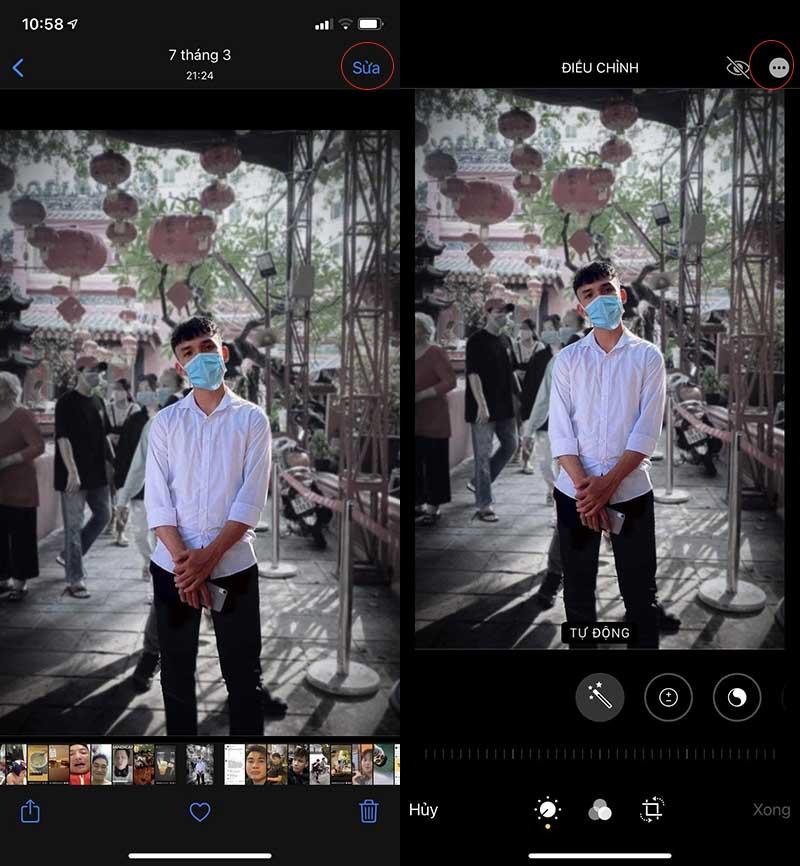
Bước 3: Chọn Markup, sau đó chọn dấu (+) bên dưới màn hình và chọn Văn bản.
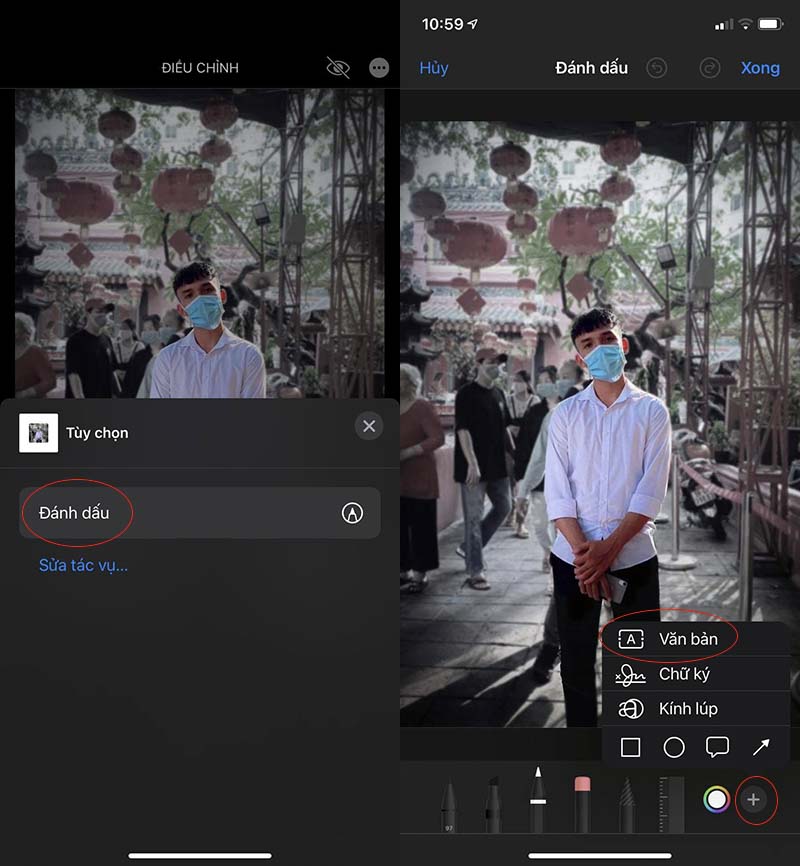
Bước 4: Bạn có thể nhập ngày giờ, địa điểm bằng văn bản.

Tim hiểu dịch vụ Thay màn hình iPhone 13 mini uy tín tại Sài Gòn
Sử dụng ứng dụng Timestamp Camera
Trước hết, người dùng cần tải và cài đặt ứng dụng Timestamp Camera trên AppStore. Tải ứng dụng: Tại đây
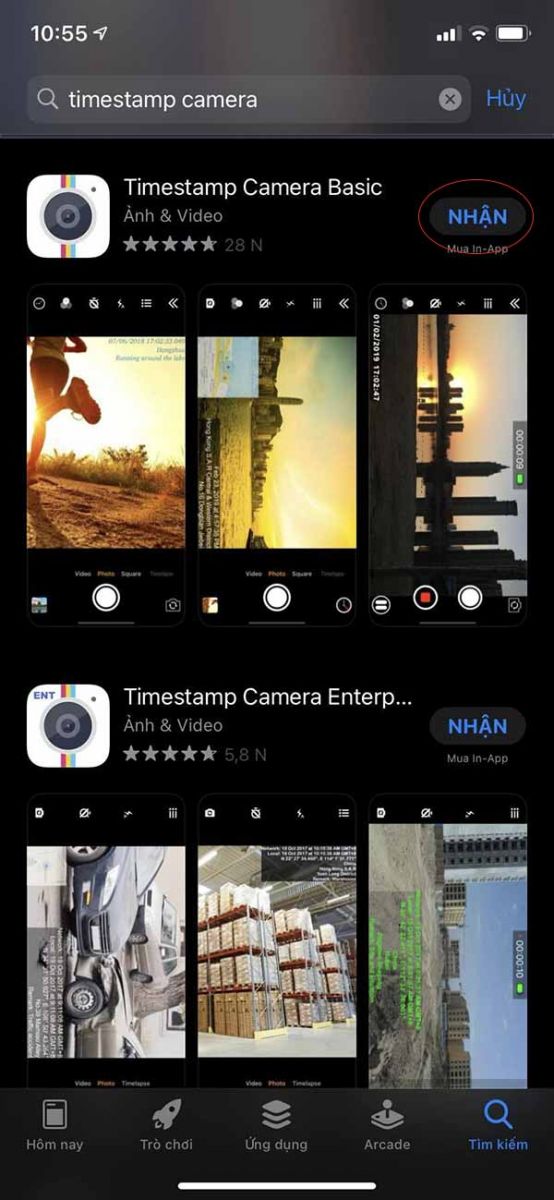
Bước 1: Người dùng cần mở ứng dụng. Sau khi ở giao diện chính, người dùng chọn mục Cài đặt ngày giờ ở góc phải bên dưới.
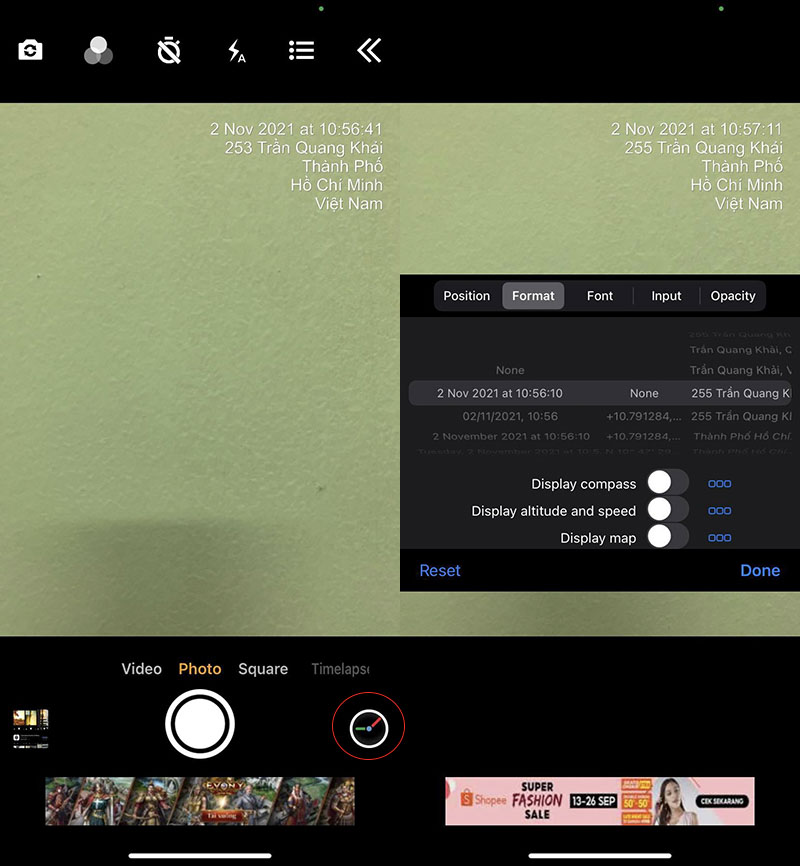
Bước 2: Người dùng cần tùy chỉnh định dạng ngày giờ bằng cách lựa chọn các mục:
- Position: vị trí ngày, giờ trên ảnh.
- Format: Định dạng ngày, giờ.
- Font: Người dùng chọn định dạng văn bản như kiểu, màu sắc, kích cỡ.
- Input: Bổ sung văn bản vào hình ảnh.
- Opacity: Điều chỉnh độ mờ của văn bản.
- Cuối cùng, người dùng nhấn Done để hoàn tất quá trình.
Bước 3: Sau khi định dạng, người dùng có thể chụp ảnh với ngày giờ có sẵn trên màn hình.
Sau khi thực hiện một hoặc hai cách trên, người dùng đã có thể chụp ảnh có ngày giờ trên iPhone đơn giản. Nếu như thiết bị của người dùng gặp phải lỗi trong quá trình tải và cài đặt ứng dụng hoặc không thể điều chỉnh ngày giờ trên ảnh, người dùng có thể inbox trực tiếp cho Bệnh Viện Điện Thoại Laptop 24h hoặc comment dưới bài viết để được hỗ trợ tư vấn.



